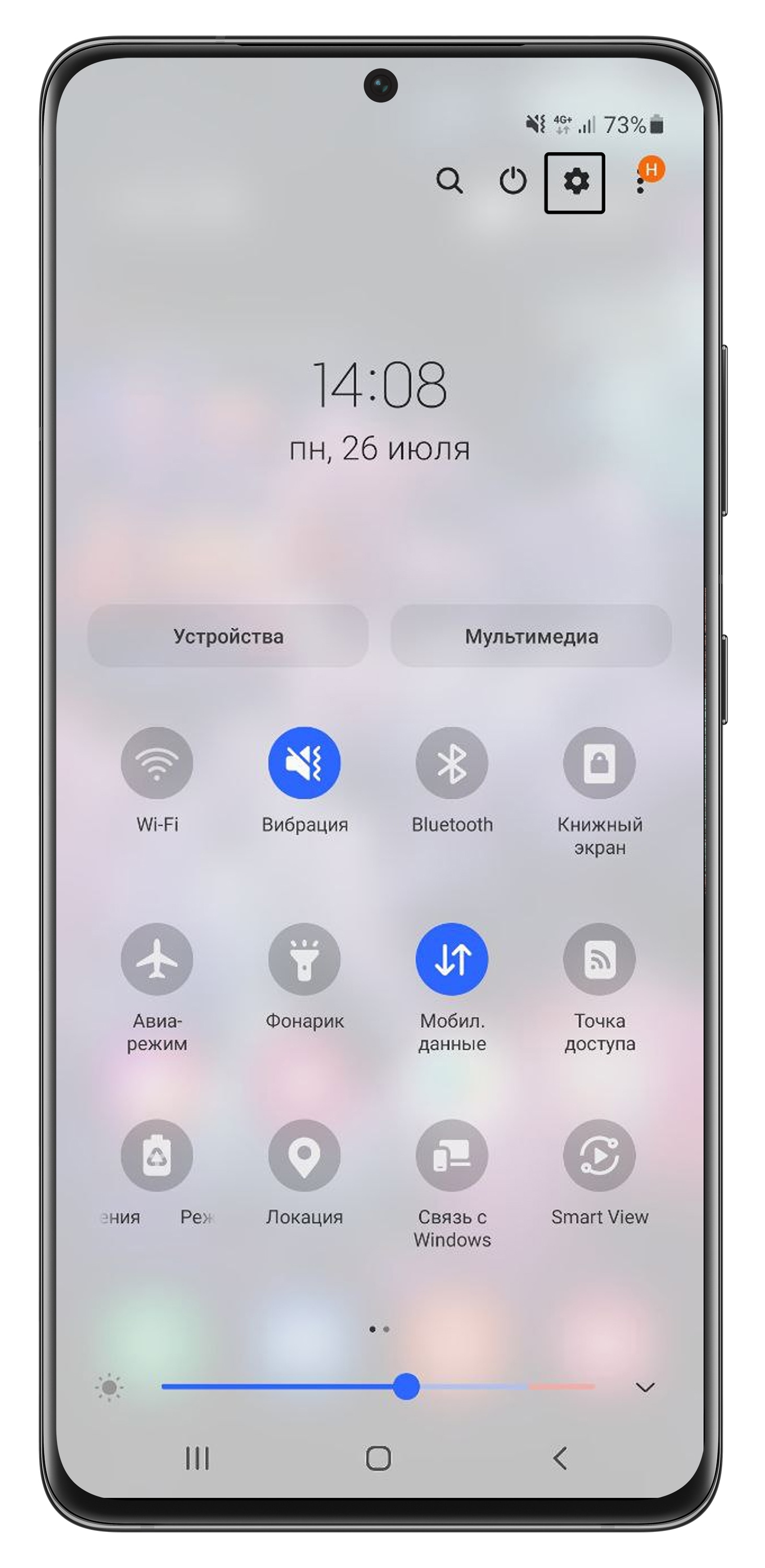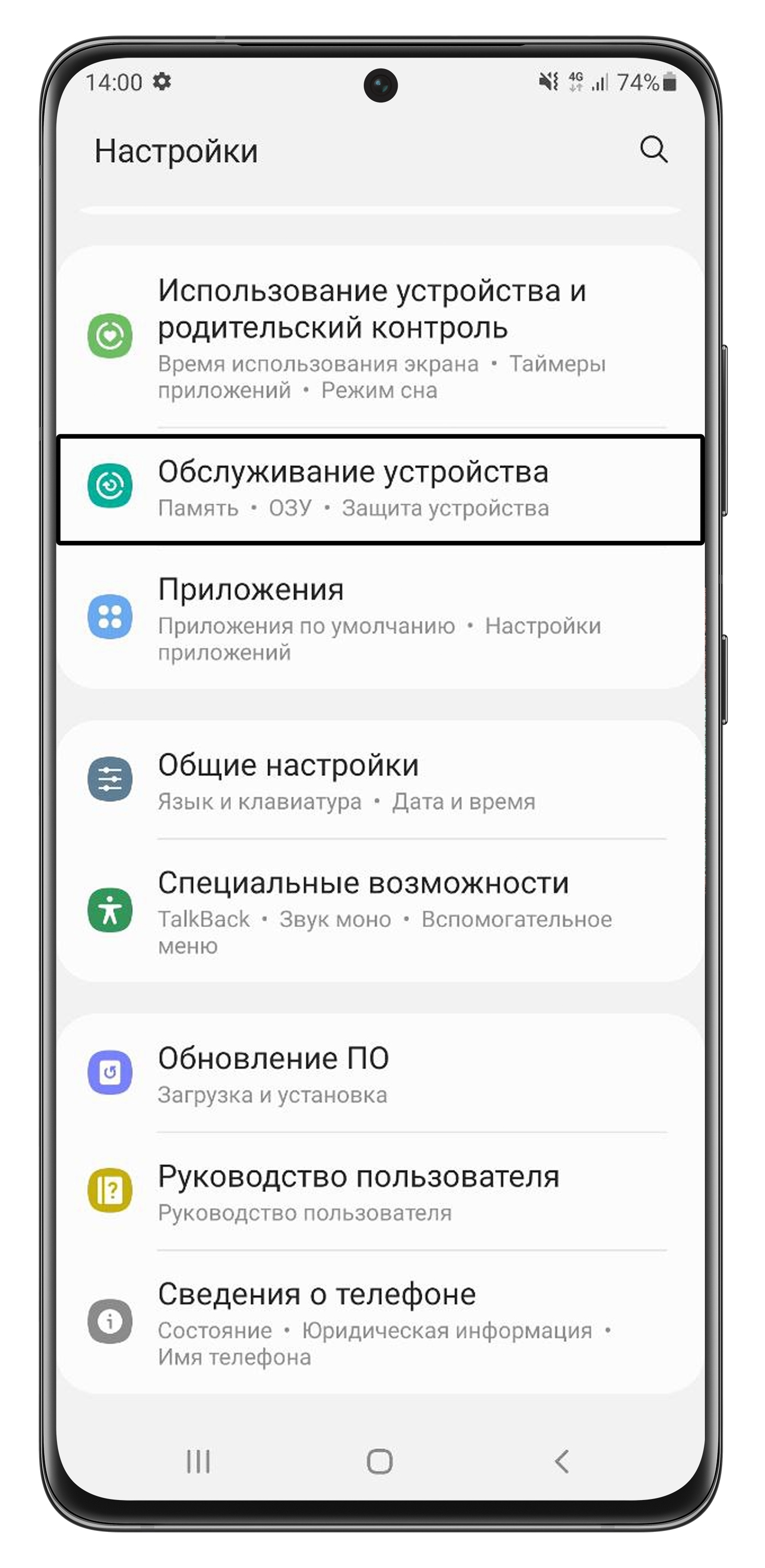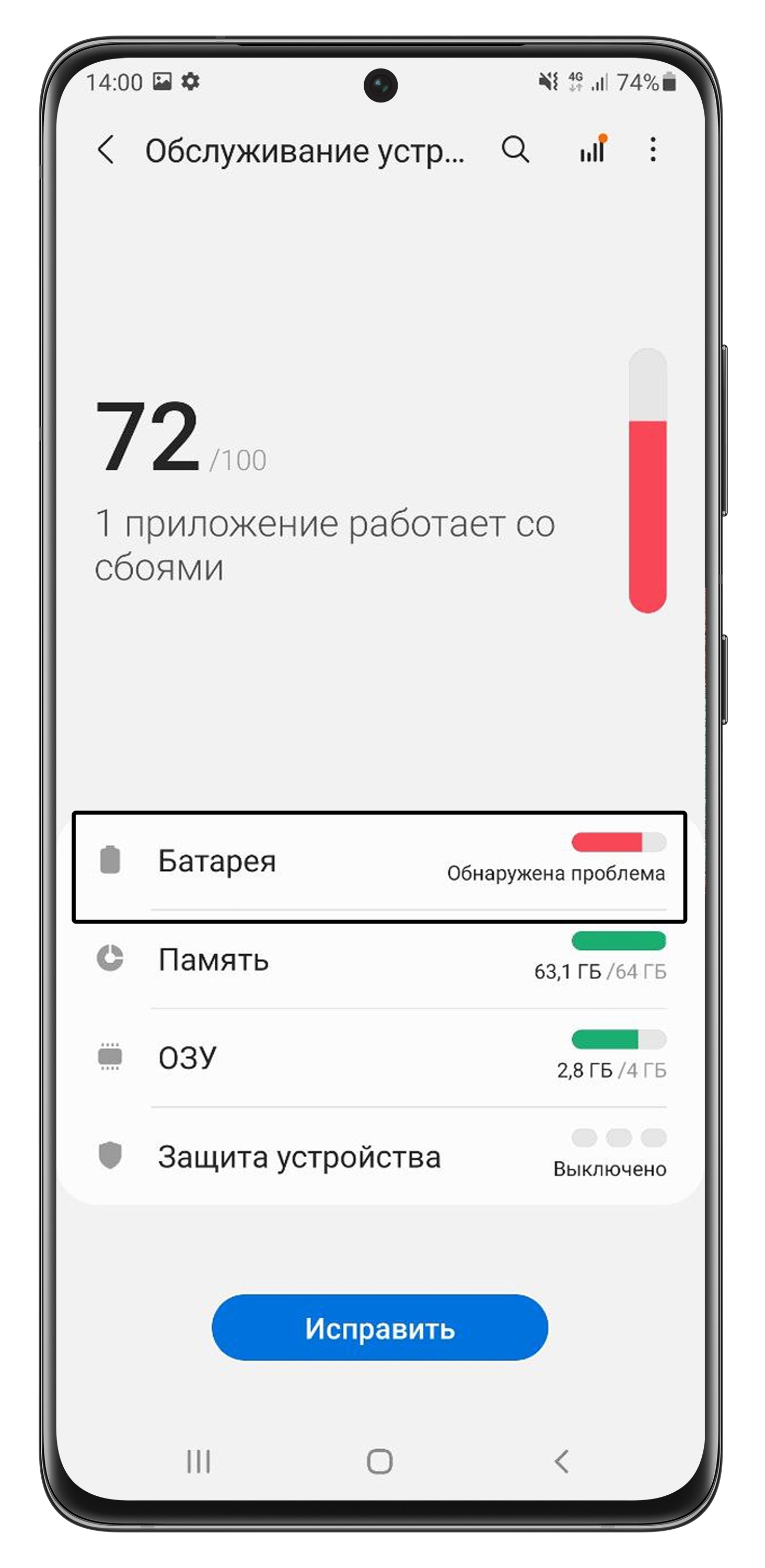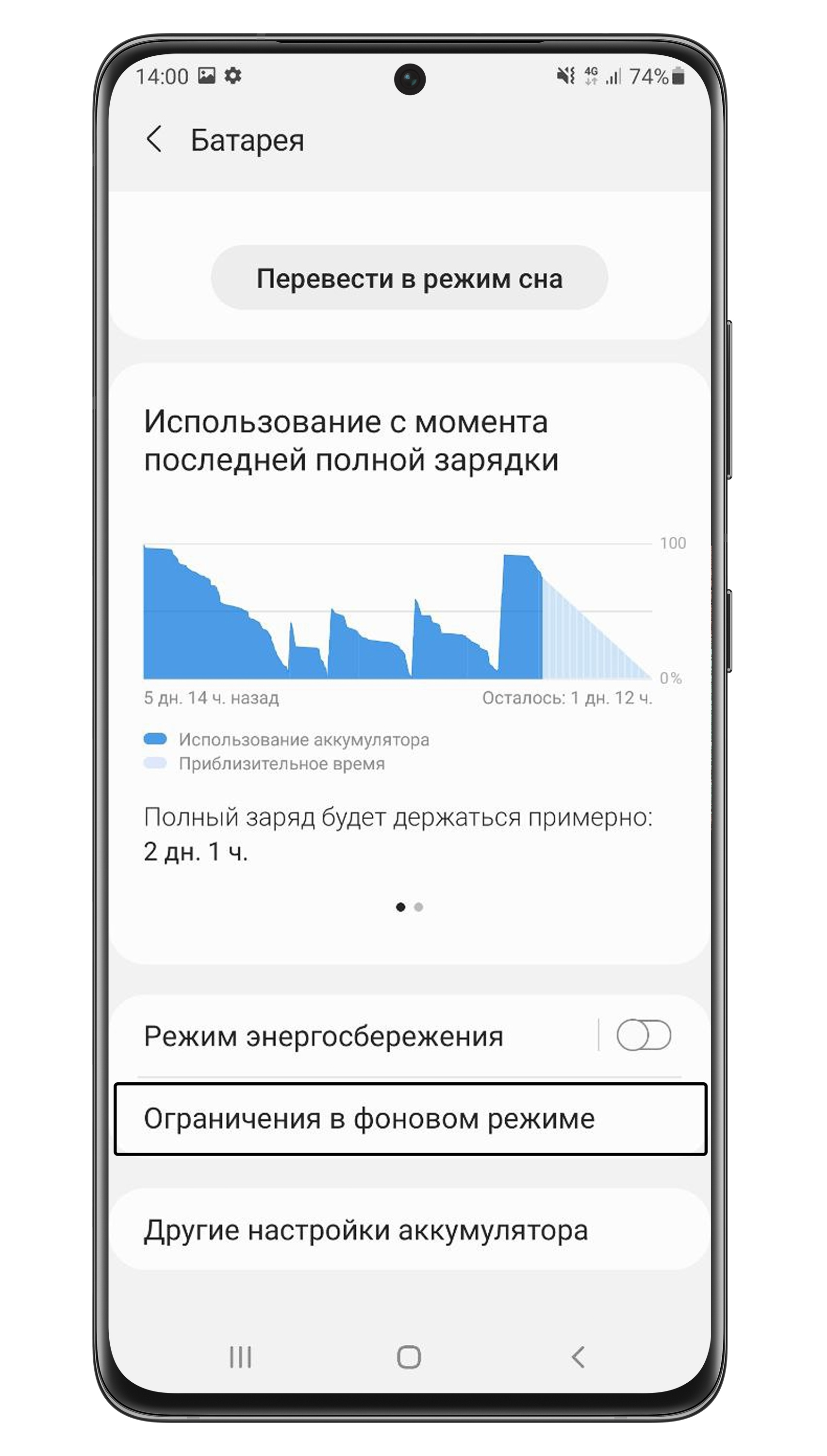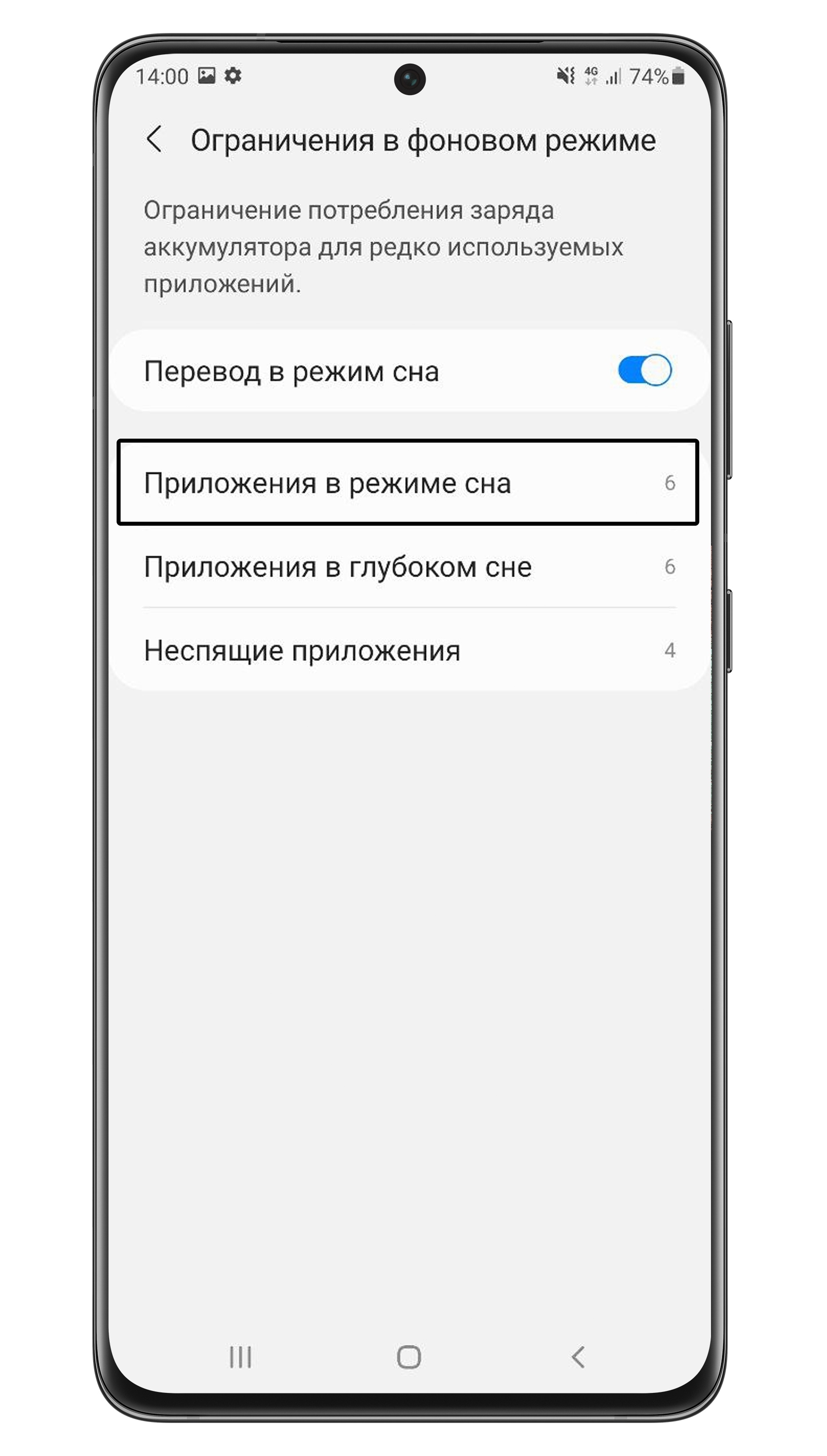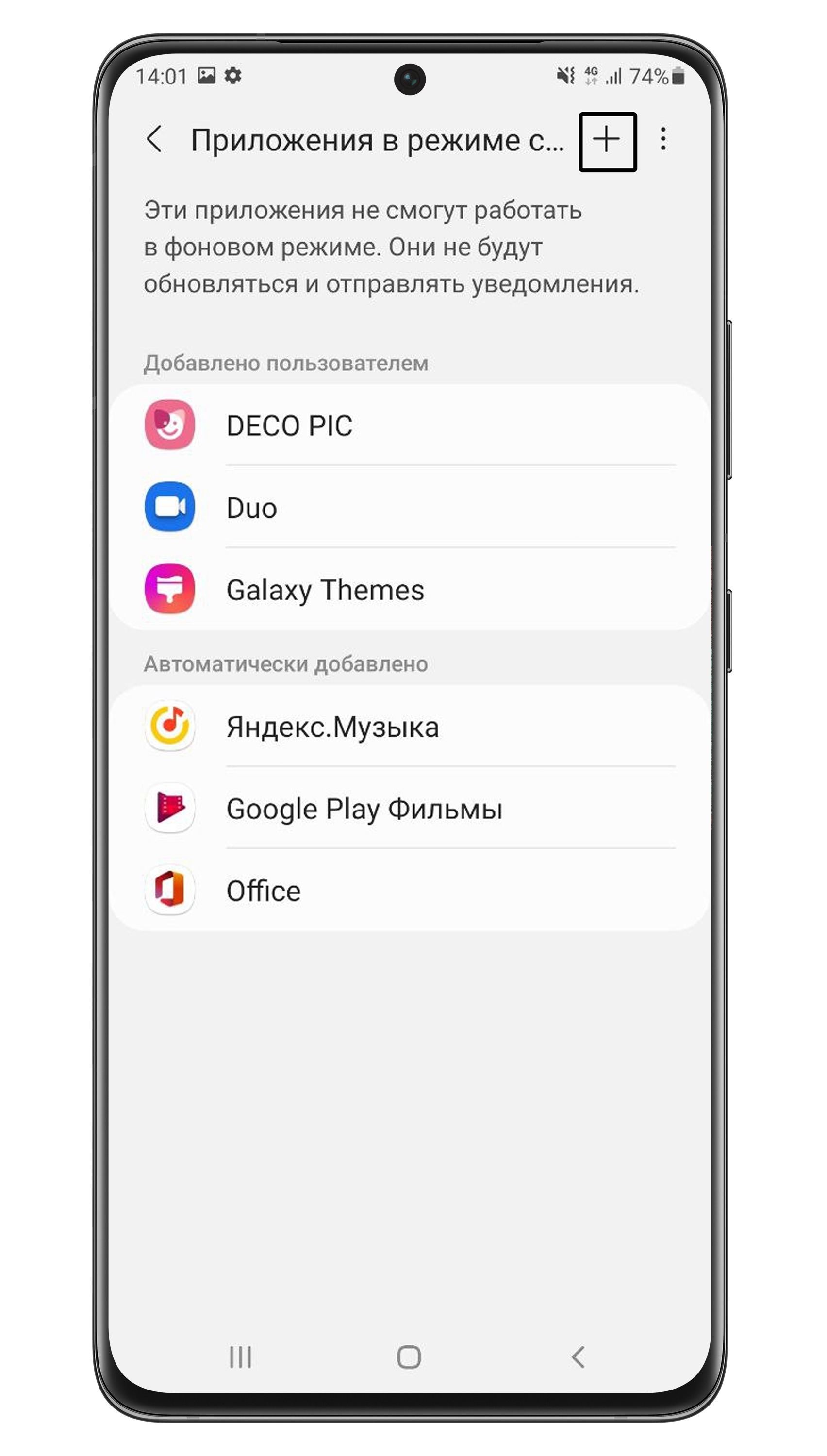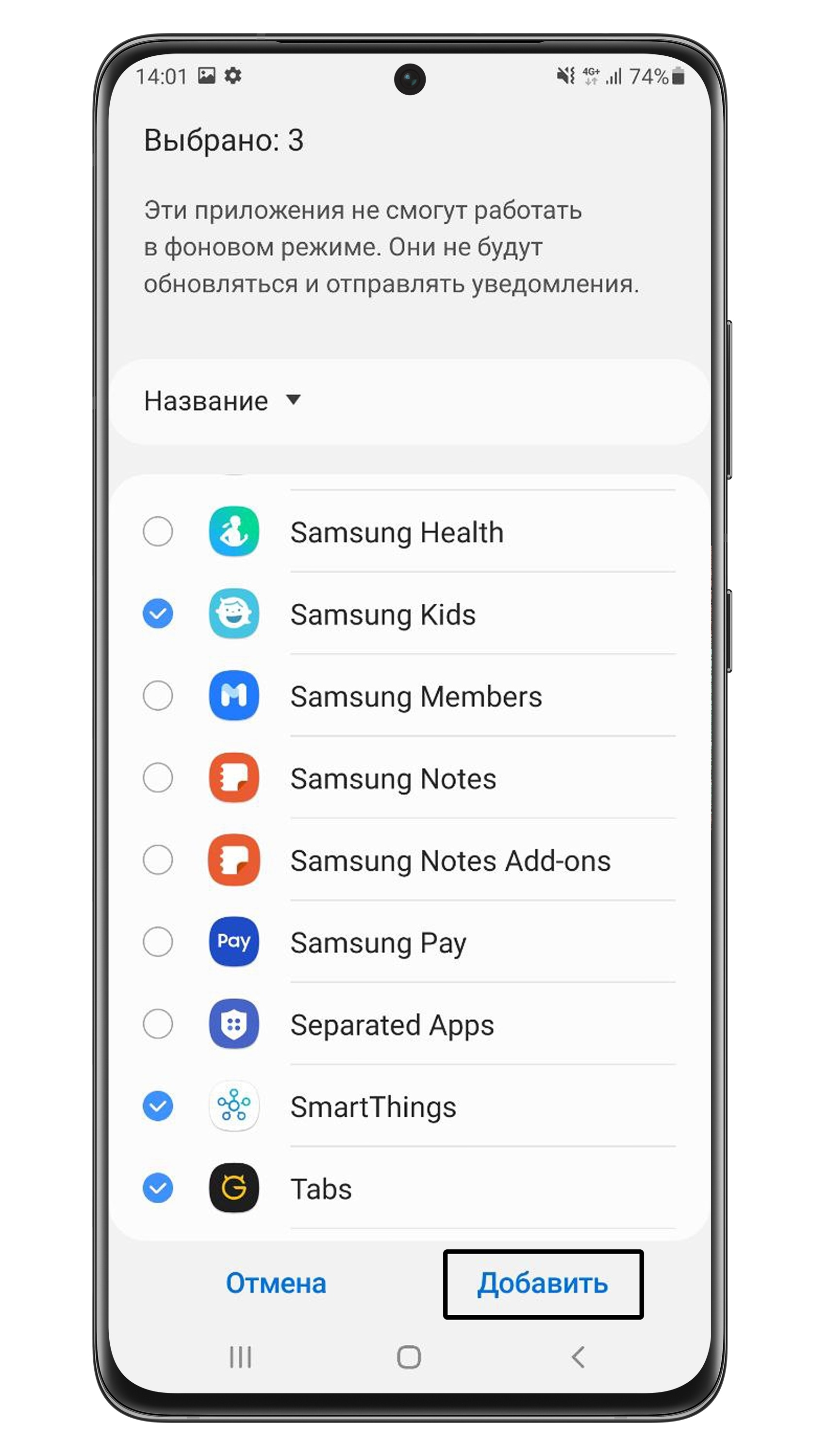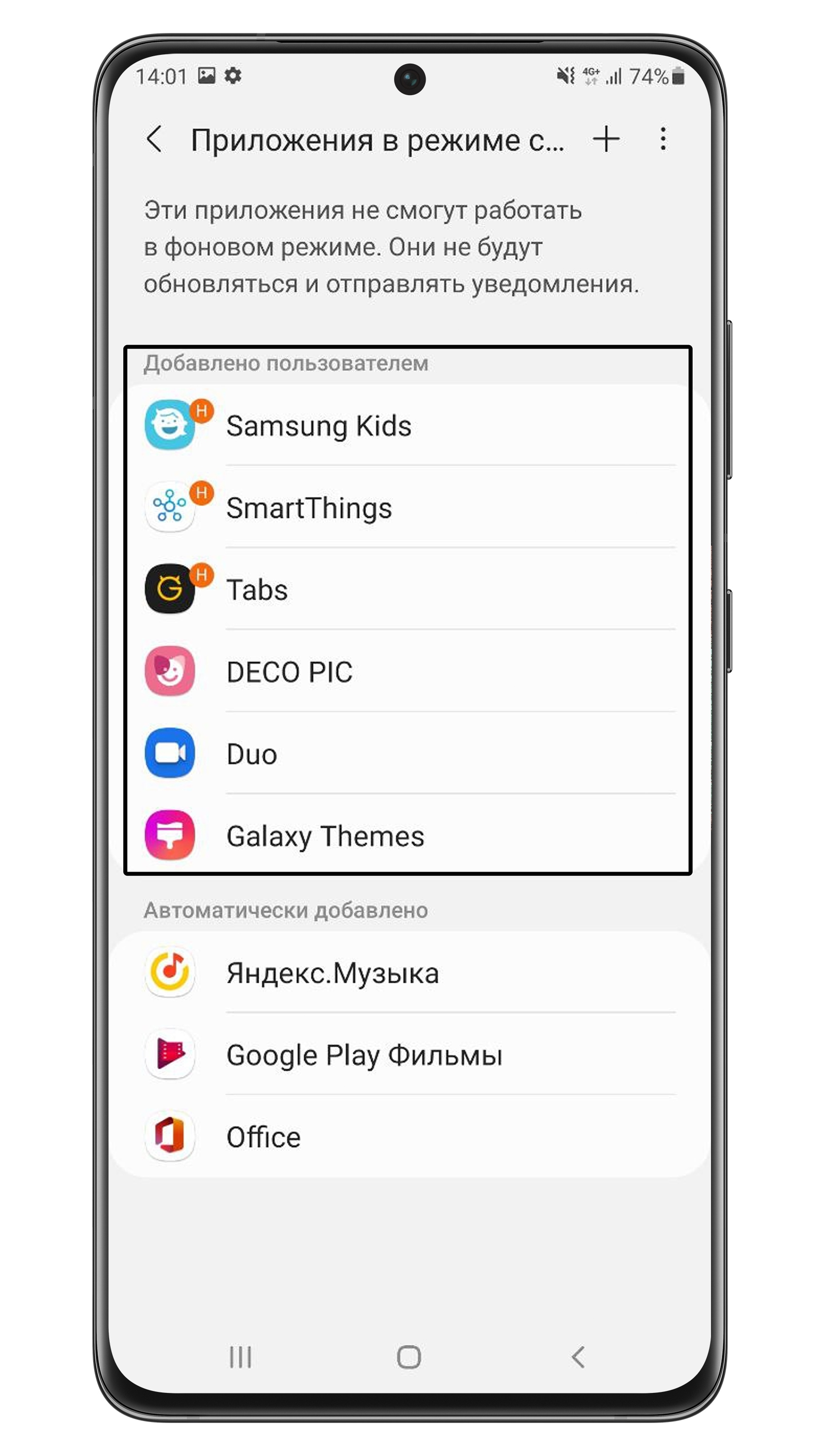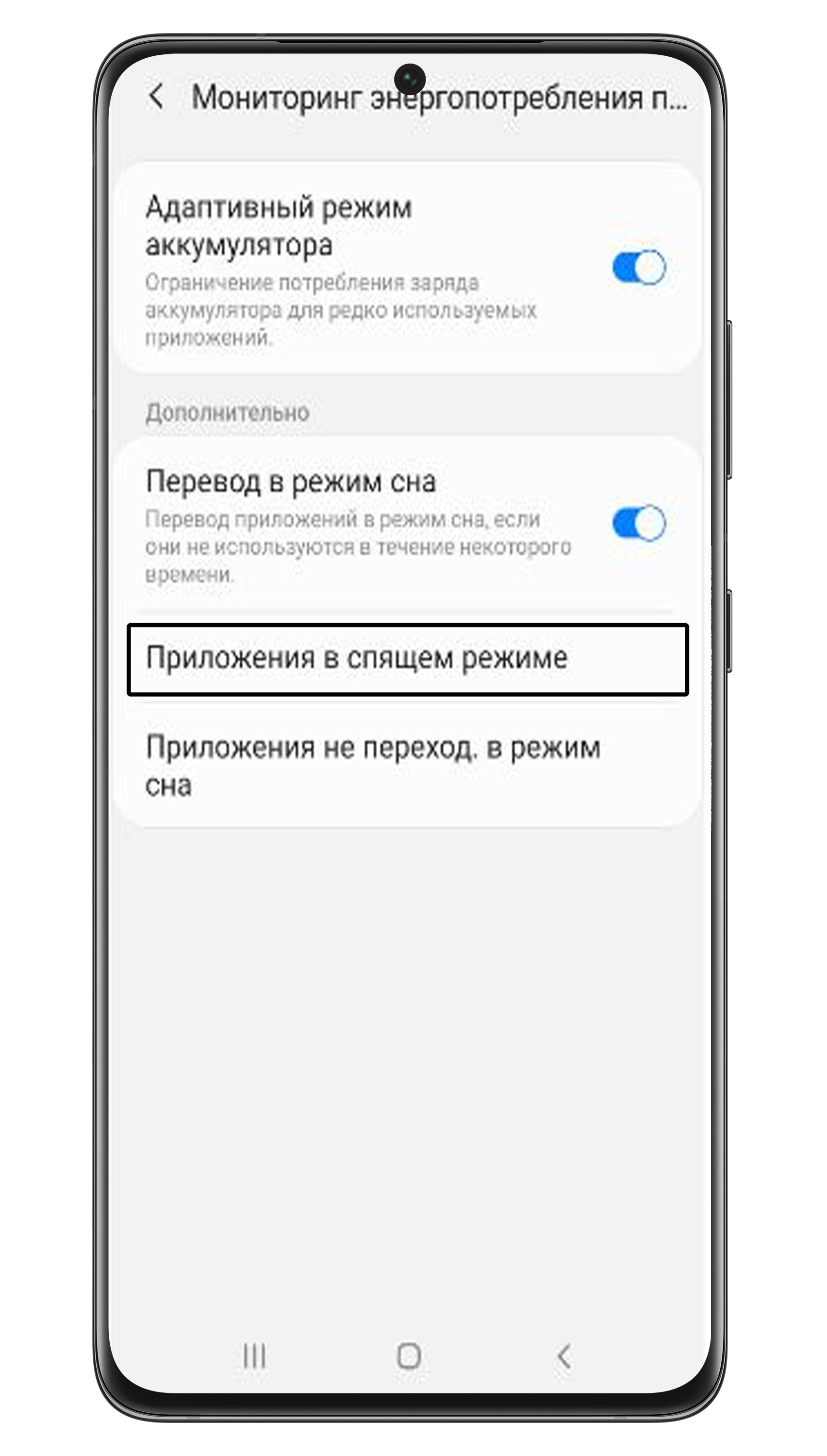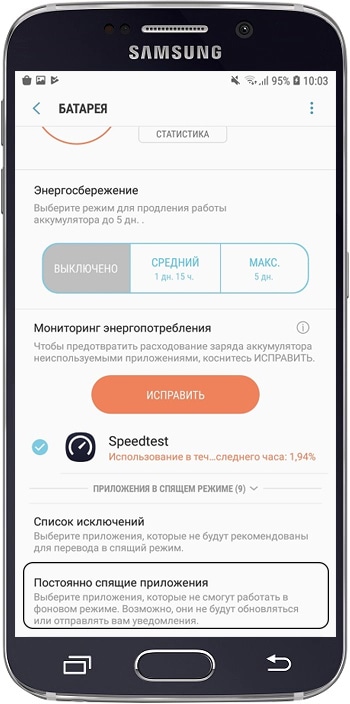Как ограничить фоновые данные для приложений на Samsung Galaxy?
Смартфон или планшет переходят в фоновый режим, когда вы сворачиваете все приложения и блокируете устройство (когда экран погас). На устройствах с Android приложения в фоновом режиме продолжают принимать и отправлять данные. После блокировки экрана устройство не отключается полностью, а продолжает выполнять и кешировать различные задачи.
Например:
• обновление приложений;
• обновление сообщений в мессенджерах и уведомлений от приложений;
• воспроизведение видео и музыки;
• подсчёт пройденных шагов;
• синхронизация резервных копий.
Фоновый режим удобен, но загружает оперативную паямть и быстрее расходует заряд аккумуляторной батареи.
Вы можете ограничить передачу данных в фоновом режиме для каждого конкретного приложения.
Ниже вы найдете шаги по ограничению фоновых данных для приложений для разных версий Android.
Нажмите здесь, если на устройстве Андроид 11
- Откройте «Настройки».
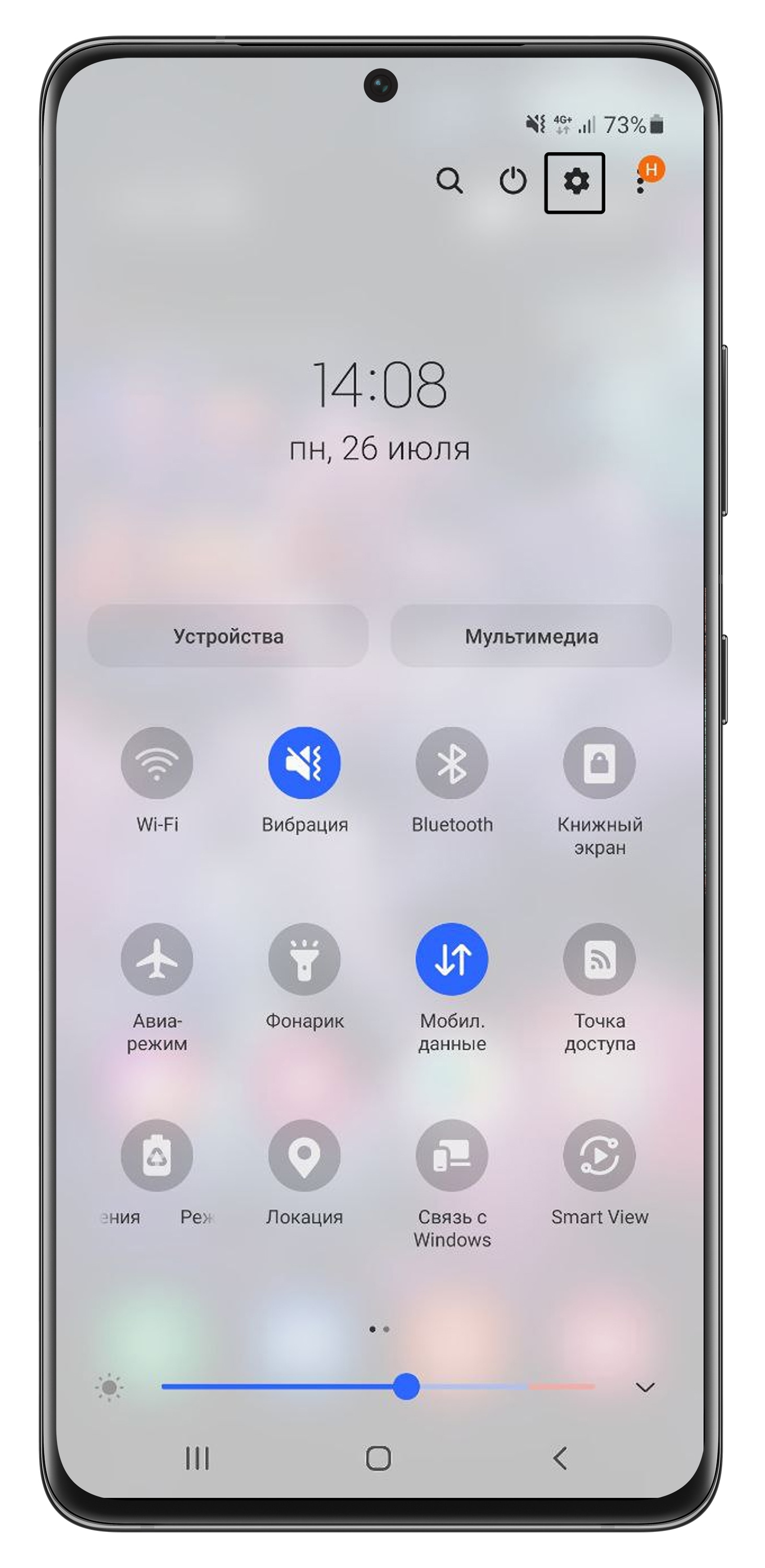
- Откройте «Обслуживание устройства».
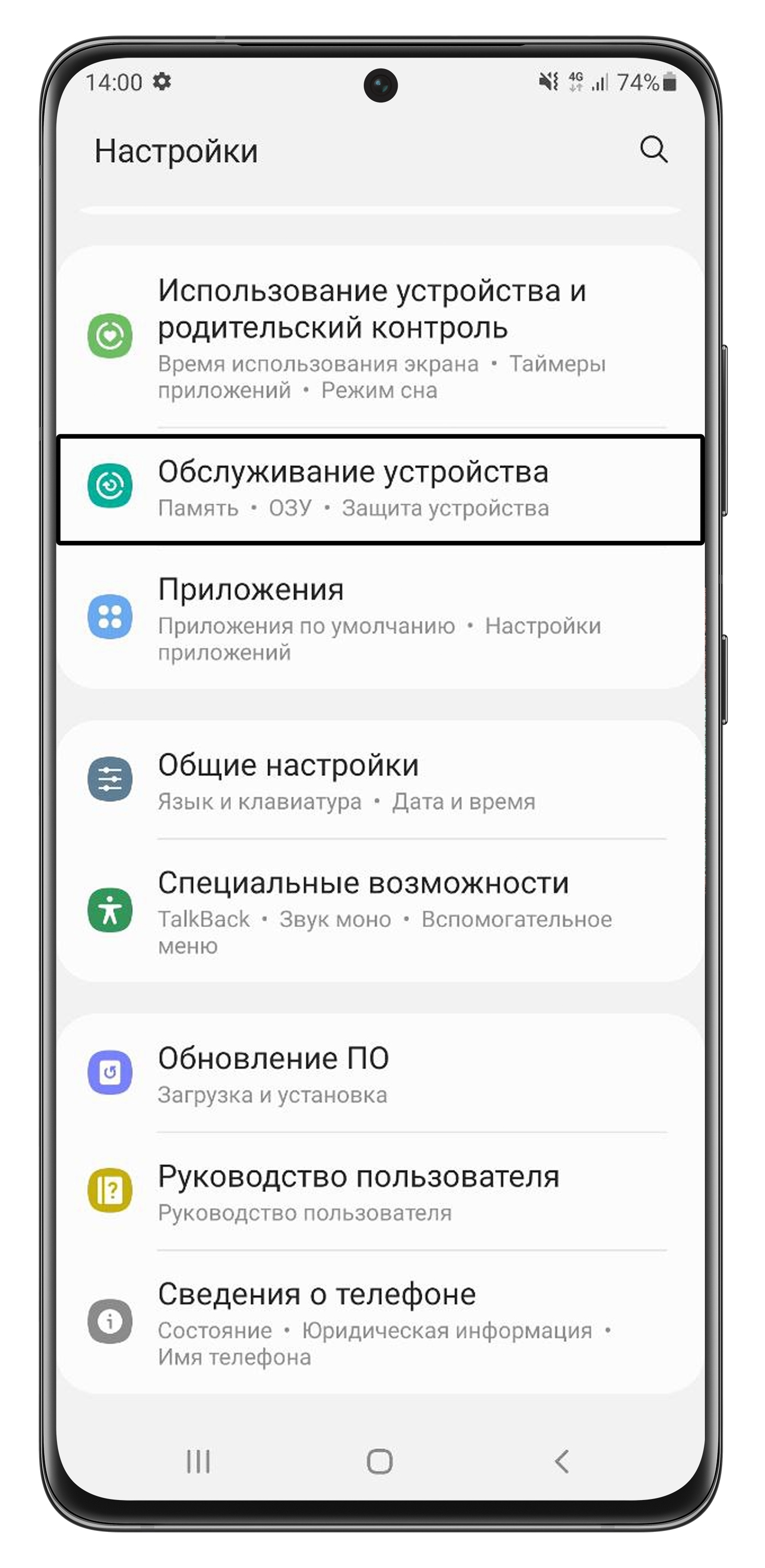
- Выберите «Батарея».
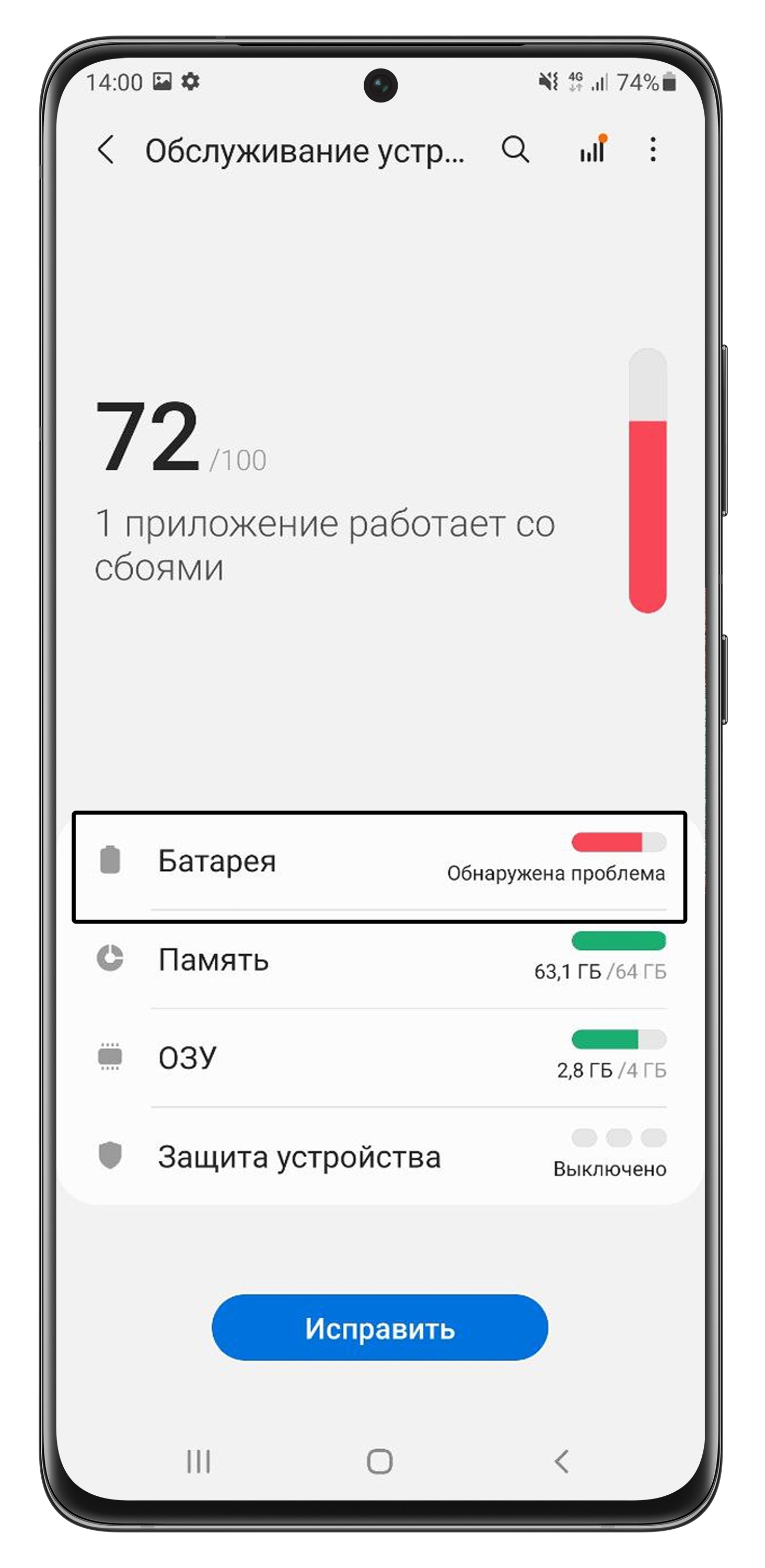
- Выберите «Ограничения в фоновом режиме».
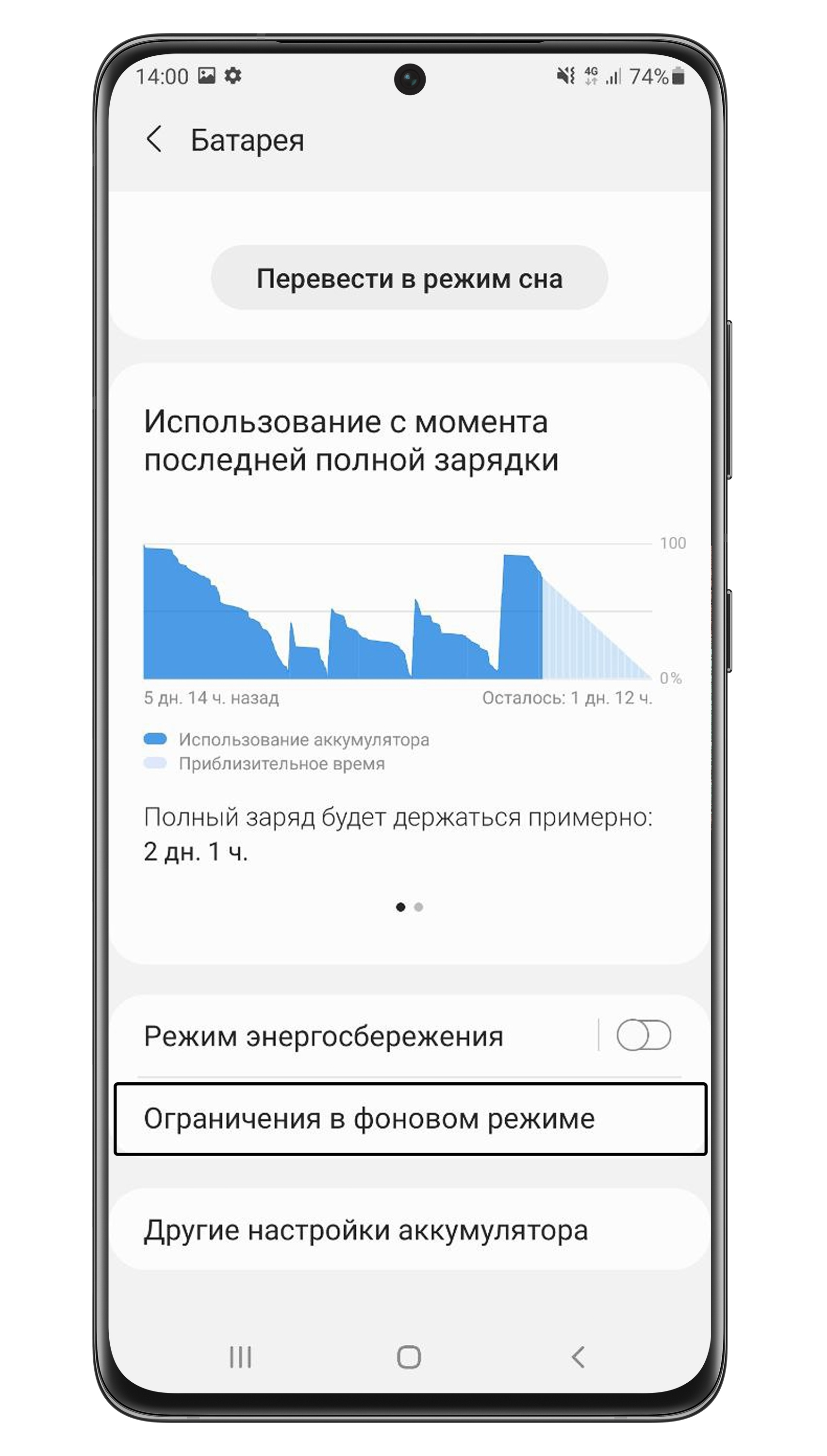
- Выберите «Приложения в режиме сна».
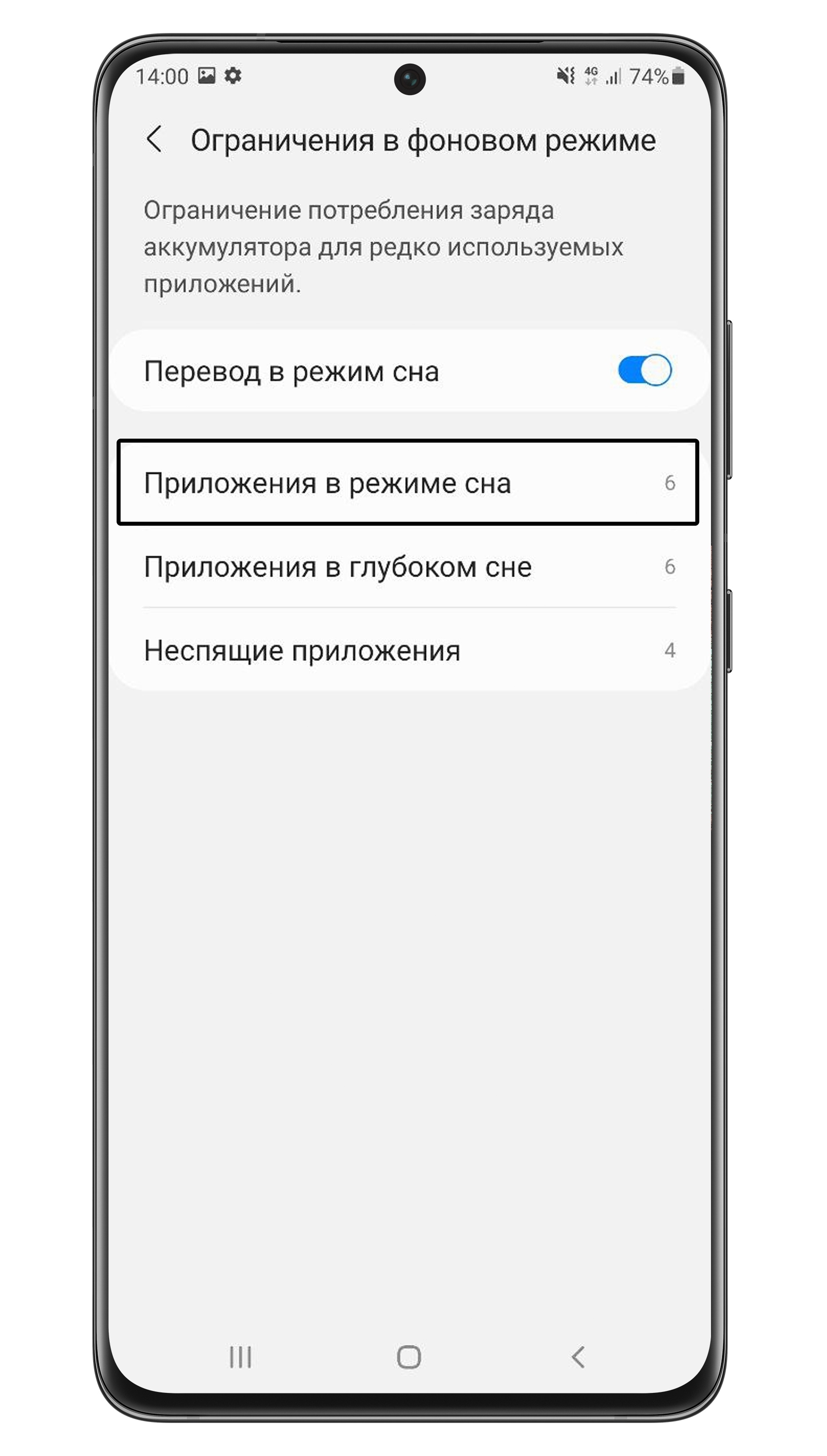
- Нажмите на плюс, чтобы добавить приложения в список спящих.
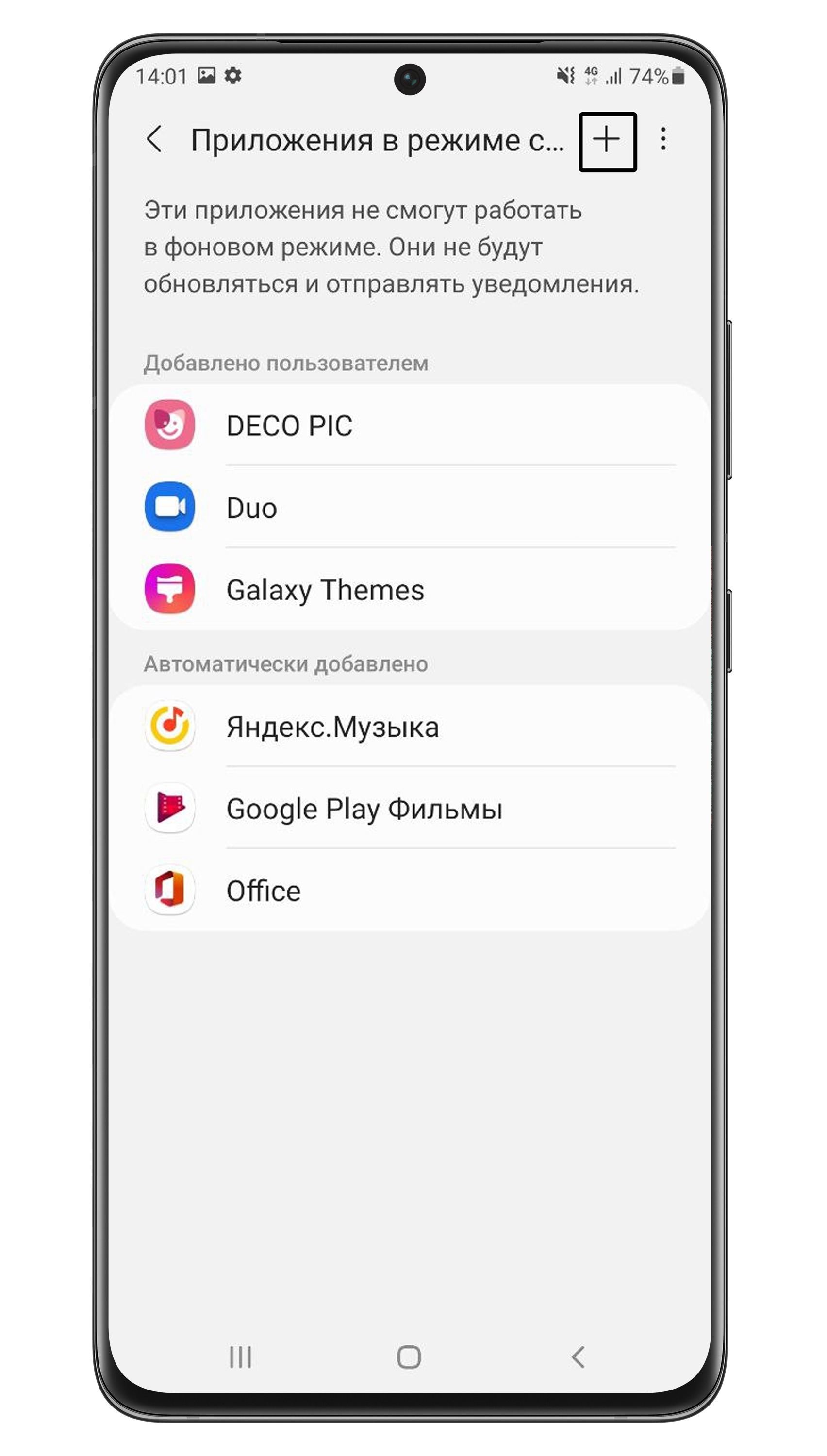
- Отметьте галочками приложения, которые не будуть отправлять и получать данные в фоновом режиме и нажмите «Добавить».
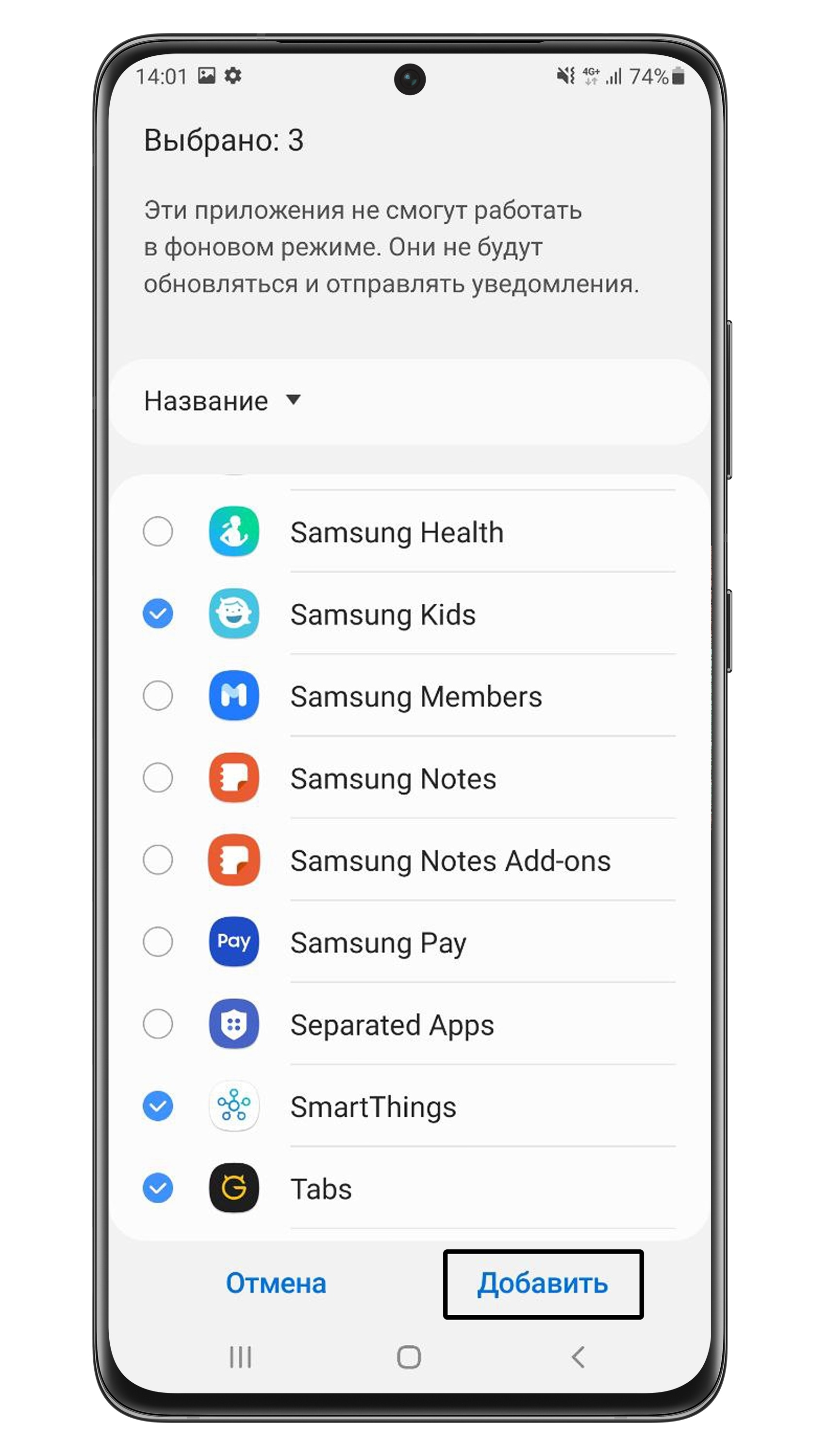
- Готово. Приложения из списка больше не будут передавать данные в фоновом режиме.
Эти приложения не будут расходовать заряд аккумулятора до следующего запуска, как будто их выключили.
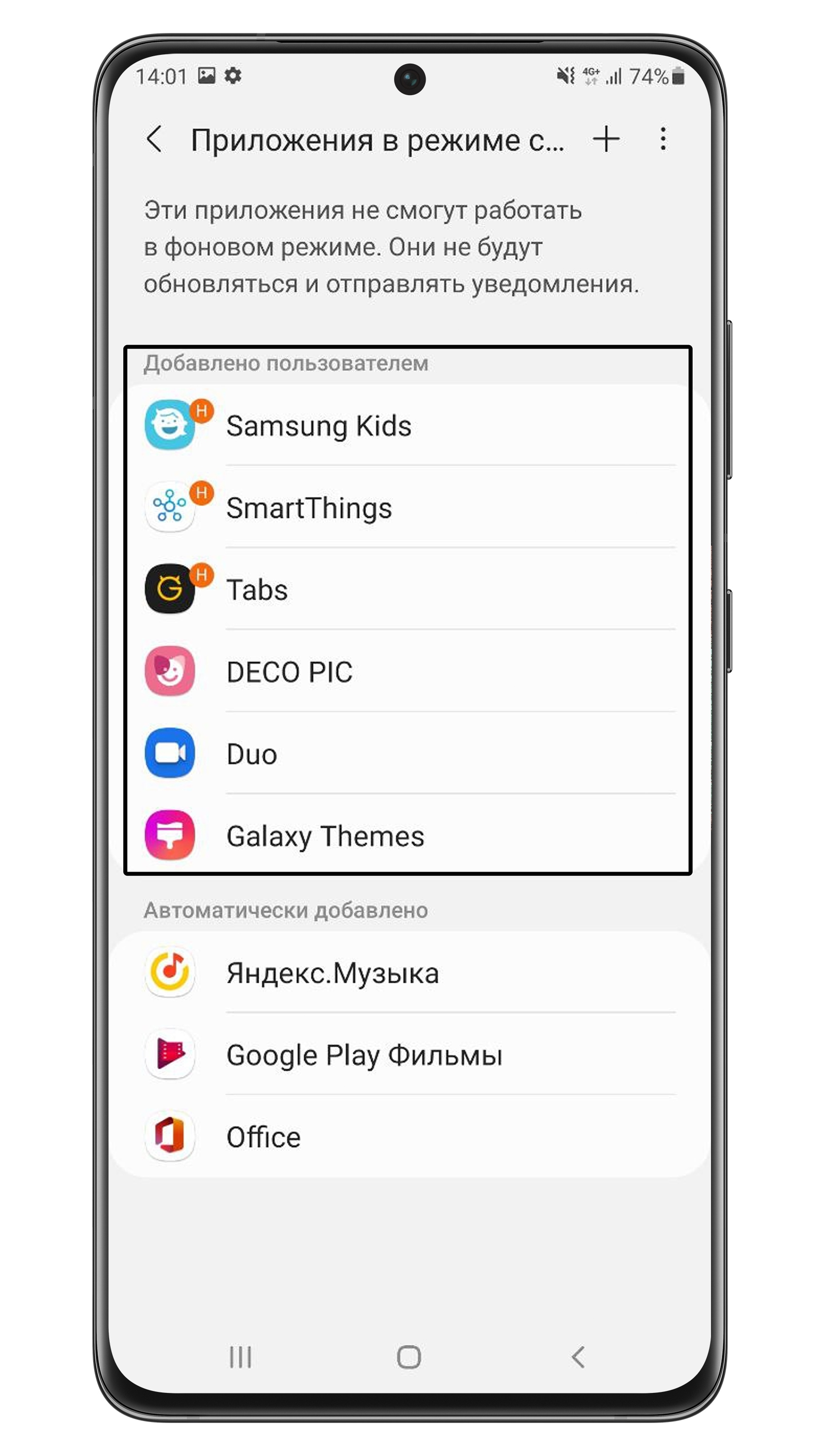
Нажмите здесь, если на устройстве Андроид 10
- Откройте «Настройки».
- Откройте «Обслуживание устройства».
- Выберите «Батарея».
- Выберите «Мониторинг энергопотребления приложения».
- Выберите «Приложения в спящем режиме».
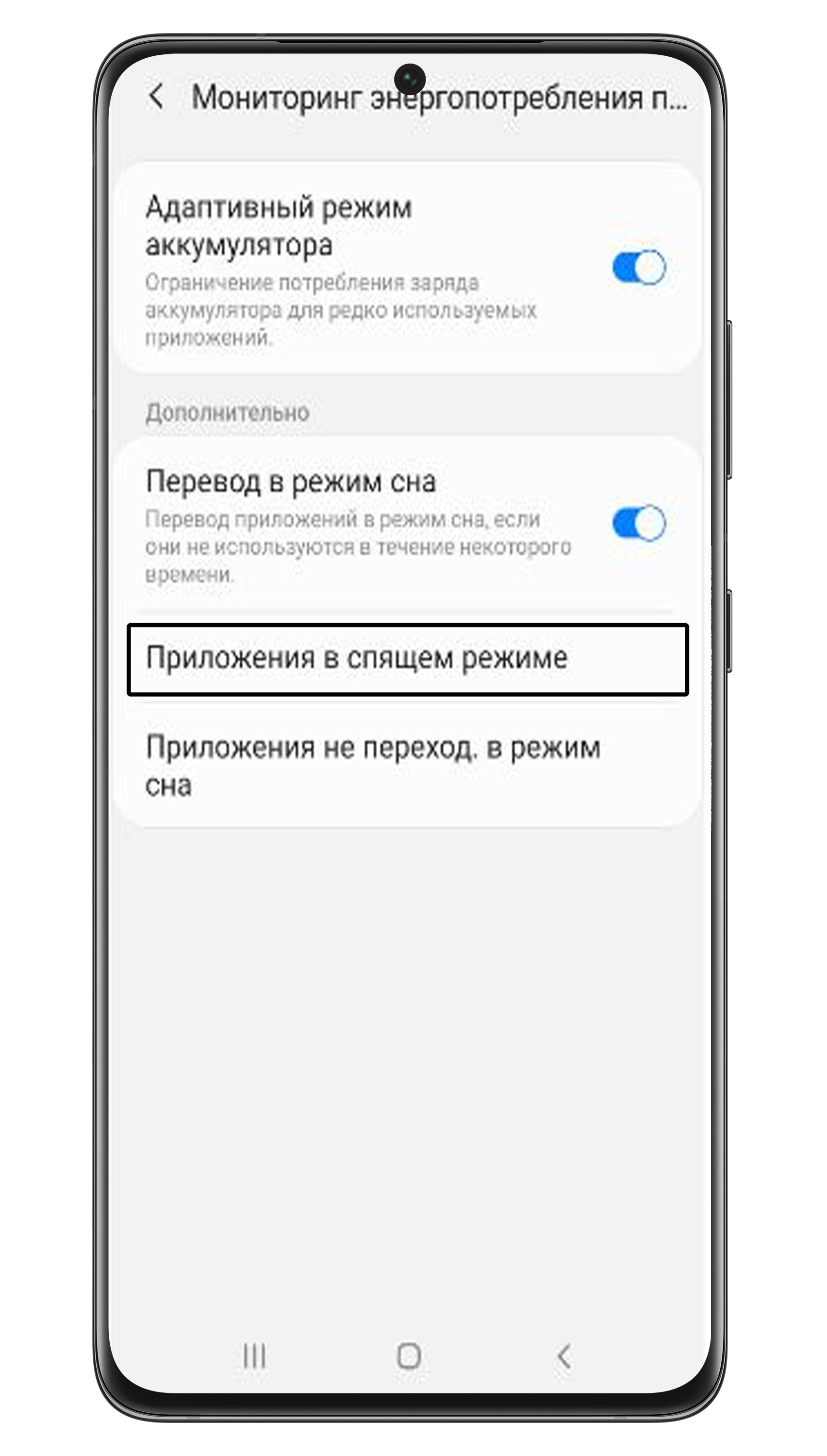
- Добавьте нужные приложения в список спящих.
Нажмите здесь, если на устройстве Андроид 9
- Откройте «Настройки».
- Откройте «Обслуживание устройства».
- Выберите «Батарея».
- Нажмите на три точки и перейдите в «Настройки».
- Выберите «Приложения в спящем режиме».

- Добавьте нужные приложения в список спящих.
Нажмите здесь, если на устройстве Андроид 8
- Откройте «Настройки».
- Откройте «Оптимизация».
- Выберите «Батарея».
- Выберите «Постоянно спящие приложения».
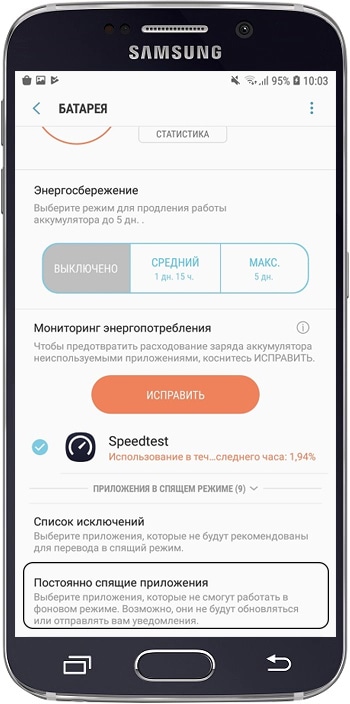
- Добавьте нужные приложения в список спящих.
Нажмите здесь, если на устройстве Андроид 7
- Откройте «Настройки».
- Откройте «Оптимизация».
- Выберите «Батарея».
- Выберите режим и нажмите «Настроить».
- Выберите пункт «Ограничение использования сети».
Нажмите здесь, если на устройстве Андроид 6.x-4.x
- Откройте «Настройки».
- Выберите вкладку «Подключения».
- Выберите «Использование данных (Мобильные данные)».

- Нажмите клавишу «Меню», затем «Ограничить фоновые данные» и выберите «Активировать/Деактивировать».
Благодарим за отзыв!
Ответьте на все вопросы.